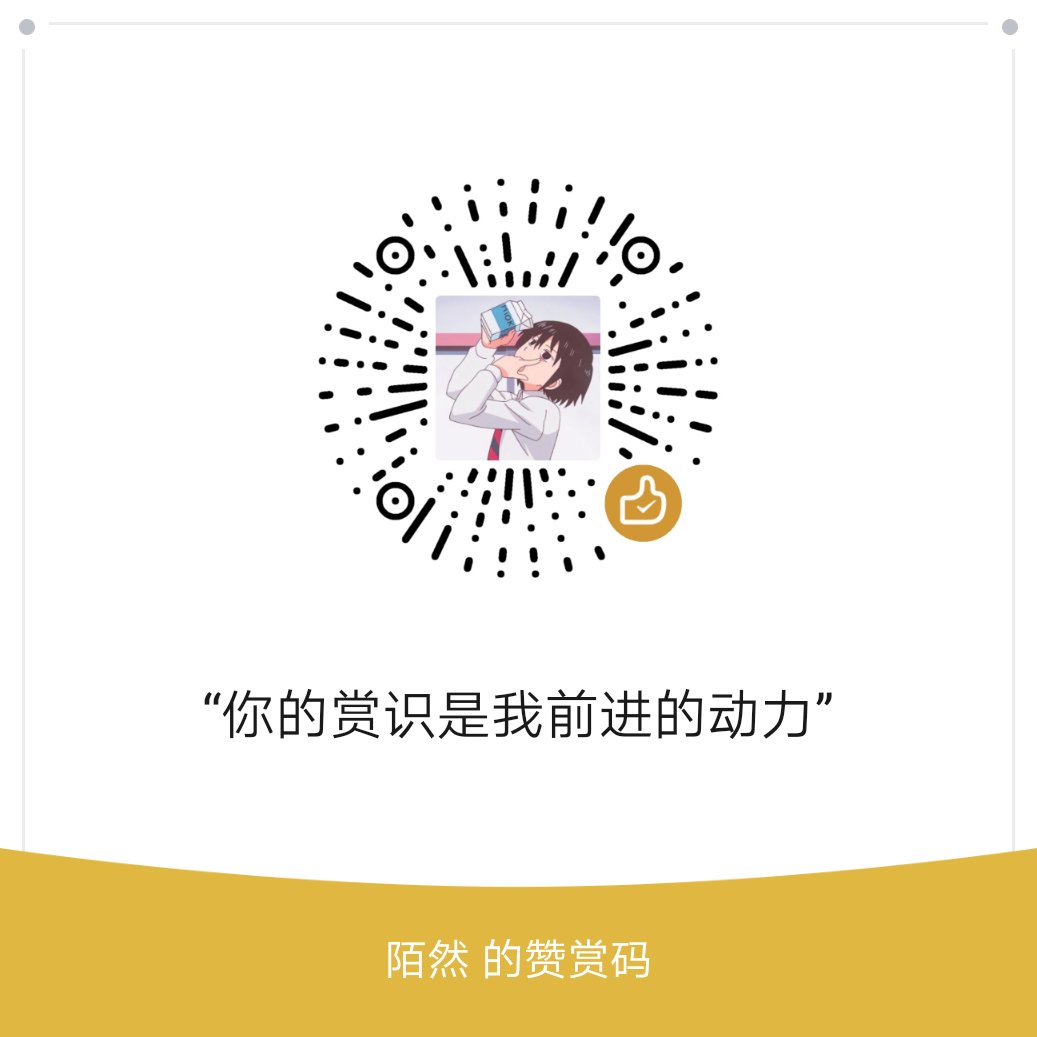1
2
3
4
5
6
7
8
9
10
11
12
13
14
15
16
17
18
19
20
21
22
23
24
25
26
27
28
29
30
31
32
33
34
35
36
37
38
39
40
41
42
43
44
45
46
47
48
49
50
51
52
53
54
55
56
57
58
59
60
61
62
63
64
65
66
67
68
| 1、检查是否已经安装过mysql,执行命令
rpm -qa | grep mysql
删除相关目录或文件
验证是否删除完毕
whereis mysql
find / -name mysql
2.检查mysql用户组和用户是否存在,如果没有,则创建
cat /etc/group | grep mysql
cat /etc/passwd |grep mysql
groupadd mysql
useradd -r -g mysql mysql
3.上传安装包mysql-5.7.24-linux-glibc2.12-x86_64.tar.gz
解压 tar zxvf mysql-5.7.24-linux-glibc2.12-x86_64.tar.gz
4.移动到 /user/local下的mysql
mv mysql-5.7.24-linux-glibc2.12-x86_64 /usr/local/mysql
5.在/usr/local/mysql目录下创建data目录
mkdir /usr/local/mysql/data
6.更改mysql目录下所有的目录及文件夹所属的用户组和用户,以及权限
chown -R mysql:mysql /usr/local/mysql
chmod -R 755 /usr/local/mysql
7.cd /usr/local/mysql/bin
编译安装并初始化mysql,务必记住初始化输出日志末尾的密码(数据库管理员临时密码)
./mysqld --initialize --user=mysql --datadir=/usr/local/mysql/data --basedir=/usr/local/mysql
出错
rpm -qa|grep libaio
yum install libaio-devel.x86_64 / apt-get install libaio1 libaio-dev
yum -y install numactl
8.编辑配置文件my.cnf,添加配置如下
vi /etc/my.cnf
[mysqld]
datadir=/usr/local/mysql/data
port=3306
sql_mode=NO_ENGINE_SUBSTITUTION,STRICT_TRANS_TABLES
symbolic-links=0
max_connections=600
innodb_file_per_table=1
lower_case_table_names=1
character_set_server=utf8
9.测试启动mysql服务器
/usr/local/mysql/support-files/mysql.server start
10 添加软连接,并重启mysql服务
[root@localhost /]# ln -s /usr/local/mysql/support-files/mysql.server /etc/init.d/mysql
[root@localhost /]# ln -s /usr/local/mysql/bin/mysql /usr/bin/mysql
[root@localhost /]# service mysql restart
11.登录mysql,修改密码(密码为步骤5生成的临时密码)
[root@localhost /]# mysql -u root -p
Enter password:
mysql>set password for root@localhost = password('yourpass');
12.开放远程连接
mysql>use mysql;
msyql>update user set user.Host='%' where user.User='root';
mysql>flush privileges;
13.设置开机自动启动
1、将服务文件拷贝到init.d下,并重命名为mysql
[root@localhost /]# cp /usr/local/mysql/support-files/mysql.server /etc/init.d/mysqld
2、赋予可执行权限
[root@localhost /]# chmod +x /etc/init.d/mysqld
3、添加服务
[root@localhost /]# chkconfig --add mysqld
4、显示服务列表
[root@localhost /]# chkconfig --list
|